Cómo cambiar rápidamente los dispositivos de audio en el iPhone

Hay pocas cosas más molestas en la vida que hacer una llamada desde su iPhone, y luego darse cuenta de que está realmente conectado a su altavoz Bluetooth- que no tienen un micrófono Gritar "¿Puedes oírme ahora?" En el teléfono nunca es una buena apariencia.
Afortunadamente, en iOS, puedes usar el Centro de control para cambiar rápidamente el dispositivo al que está conectado tu iPhone.
Desliza hacia arriba desde el parte inferior de la pantalla para que aparezca el Centro de control. Si hay otros dispositivos a los que te puedes conectar, como un altavoz Bluetooth o un sistema AirPlay, verás dos pequeñas ondas de audio en la parte superior derecha de los controles de música. Si está conectado a uno de estos dispositivos externos, esas ondas serán azules. Si hay dispositivos externos dentro del alcance, pero no estás conectado a ellos, las ondas serán blancas. Si no hay dispositivos externos en el rango, las ondas no aparecerán.
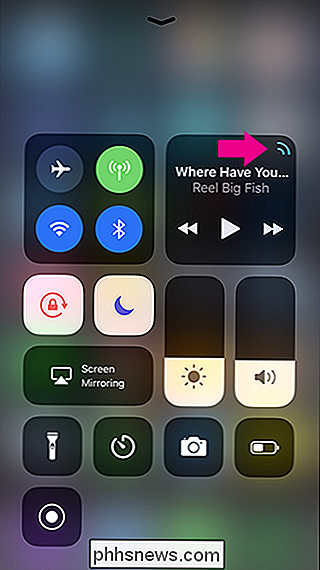
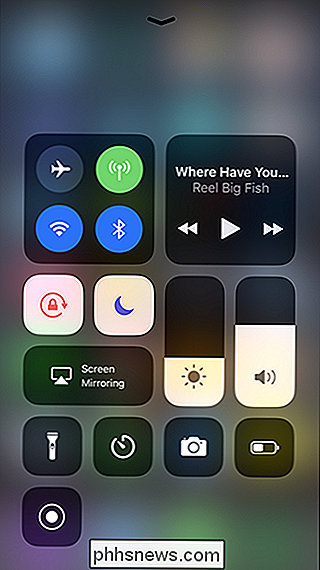
Toque las ondas de audio para que aparezca un menú con una lista de todos los dispositivos externos cercanos a los que se puede conectar, y luego toque el dispositivo que desee usar. Si no ve las ondas de audio, asegúrese de que Bluetooth, Wi-Fi y los dispositivos externos a los que desea conectarse estén encendidos.
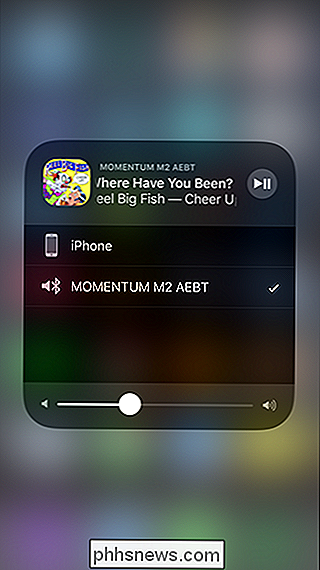
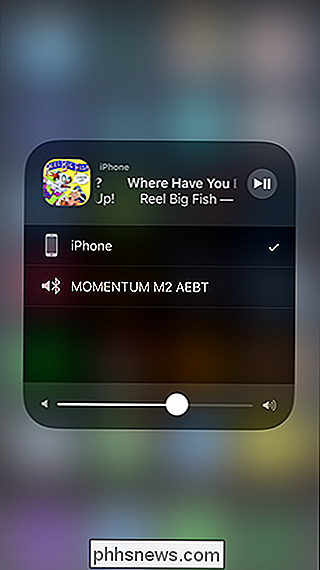
Ahora, simplemente toque cualquier parte de la pantalla para volver al Control Centrar. Y eso es todo, ¡ahora es menos probable que toque la música accidentalmente a través del altavoz en su habitación cuando su pareja está dormida!

Cómo obtener software experimental de Chromecast antes de la versión pública
A Google le encanta dejar que las personas prueben las actualizaciones de sus productos antes de liberarlos a las masas. Si eres de los que salta en cada versión beta (o alfa), puedes encontrar lo mismo en tu Chromecast. RELACIONADO: Cómo eliminar las notificaciones de Android de toda la red de Chromecast Básicamente, Google tiene un Programa de vista previa para los usuarios de Chromecast, Chromecasts de primera y segunda generación, que les permitirá a los usuarios acceder a las nuevas características antes de que estén disponibles para todos los demás.

Deshabilitar las teclas pegajosas / filtro irritantes Diálogos emergentes
¿Alguna vez ha estado haciendo algo, como jugar un juego, y apareció ese desagradable cuadro de diálogo de Teclas adhesivas? Respondes No y desaparece ... y luego vuelve a aparecer al día siguiente. He aquí cómo hacer que desaparezca para siempre. En caso de que no esté seguro de lo que queremos decir .



